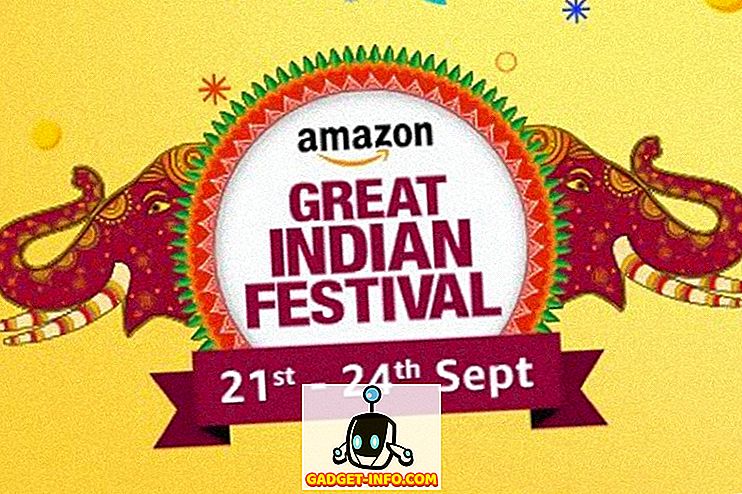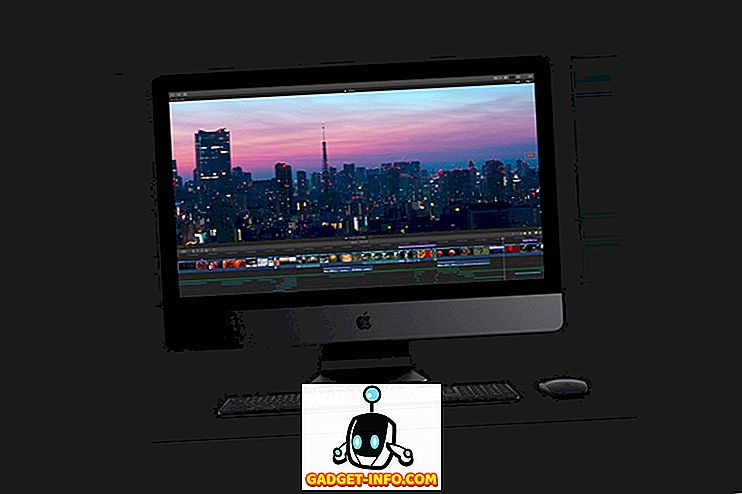Bilgisayarımda Outlook kullanırken son zamanlarda çok can sıkıcı bir sorunla karşılaştım. Bir bağlantıyı tıklamaya çalıştığımda, şu mesajı alıyorum:
Bu işlem, bu bilgisayarda geçerli olan kısıtlamalar nedeniyle iptal edildi. Lütfen sistem yöneticinize başvurun.
Hmm, birkaç gün önce Outlook'taki köprüleri açabildim, peki ne değişti? Hangi bağlantıya tıkladığım önemli değildi, o mesajı almaya devam ettim. Biraz araştırma yaptıktan sonra, Google Chrome'u kaldırmam ve bunun da garip bir nedenden dolayı Outlook'un artık bağlantıları düzgün bir şekilde açmamasına neden olmasıyla ilgisi olduğunu öğrendim.

Bu makalede, size bu sorunu çözmek için birkaç farklı yöntem göstereceğim, böylece sorunları tekrar Outlook'ta yeniden açmaya başlayabilirsiniz.
Yöntem 1 - Microsoft Düzelt
Buradaki en kolay seçiminiz, bu sorun için Microsoft Düzelt onarım aracını indirip çalıştırmaktır.
//support.microsoft.com/en-us/help/310049/hyperlinks-are-not-working-in-outlook
Devam et ve bir şans ver ve senin için sorunu çözüp çözmediğine bak. Değilse, okumaya devam edebilir ve diğer bazı çözümleri deneyebilirsiniz.
Yöntem 2 - kayıt defteri değişiklikleri
İkinci yol, kayıt defterini el ile düzenlemektir. Yükseltilmiş bir komut istemi açmanız gerekir (Çalıştır'a sağ tıklayın ve Yönetici Olarak Çalıştır'ı seçin) ve aşağıdaki komutlara kopyalayıp yapıştırın:
REG EKLE HKEY_CURRENT_USER \ Yazılım \ Sınıflar \. Htm / ve / d htmlfile / fREG EKLE ADD HKEY_CURRENT_USER \ Yazılım \ Sınıflar \. EKLE HKEY_CURRENT_USER \ Yazılım \ Sınıflar \ .xht / ve / d htmlfile / f REG EKLE EKLE HKEY_CURRENT_USER \ Yazılım \ Sınıflar \ .xhtml / ve / d htmlfile / f
Internet Explorer'ı bunu yaptıktan sonra varsayılan tarayıcınız yapın ve bir kez yeniden başlatın. Gitmek için iyi olmalısın. Bu öğreticiyi IE'yi varsayılan tarayıcı olarak ayarlayarak okuyabilirsiniz:
//support.microsoft.com/en-us/help/17435/windows-internet-explorer-make-default-browser
Yine, bu, Google Chrome’u son zamanlarda kaldırdınız ve Outlook’ta bu sorunu yaşamaya başladıysanız.
Yöntem 3 - IE'yi varsayılan program olarak ayarla
IE'yi, Denetim Masası'na giderek, Varsayılan Programlar'ı ve ardından Varsayılan programlarınızı ayarla'yı tıklatarak bağlantıları açmak için varsayılan program olarak da ayarlayabilirsiniz.

Internet Explorer'a tıklayın ve Bu programı varsayılan olarak ayarla bağlantısına tıklayın. Bu, Windows 7 içindir. Windows XP'de, Denetim Masası'na, ardından Program Ekle ve Kaldır'a gitmelisiniz, ardından Varsayılan Programlar altında Varsayılan programlarınızı ayarla'yı tıklayın. Sonra süreç bundan sonra aynıdır.
Yöntem 4 - Sistem Geri Yükleme
Deneyebileceğiniz en son şey, sorunun oluşmadığını bildiğiniz bir sistemi önceki noktaya geri yüklemektir. Sadece Başlat'ı tıklatın ve sistem geri yükleme yazın ve sorunun ilk başta köprülere neden olanı atladığından emin olmak için geçmişte yeterince geri yükleme noktası seçin.
Yöntem 5 - Chrome'u Yeniden Yükleyin
Son çare olarak, Chrome'u her zaman yeniden yükleyebilir, varsayılan tarayıcınız olarak ayarlayabilir, ardından bağlantıların doğru çalışıp çalışmadığını kontrol edebilirsiniz. Öyleyse devam edin ve varsayılan tarayıcınızı Internet Explorer olarak değiştirin. Ardından bağlantıların çalışıp çalışmadığını kontrol edin. Öyleyse devam edin ve Chrome'u kaldırın. Bir tür acı, ama sizin için başka hiçbir şey işe yaramazsa, o zaman bir çekim değerinde.
Ne yazık ki, yine de köprüleri açamıyorsanız, insanların yanlışlıkla virüs veya kötü amaçlı yazılım indirmelerini önlemek için BT departmanınız tarafından uygulanan bir politika olabilir. Ancak, pek çok meşru e-postanın bağlantıları olacağı için BT ekibinin tüm bağlantıları engellemesi çok nadirdir. Sorunu çözüp çözemeyeceklerini görmek için BT departmanınızla iletişim kurmayı deneyebilirsiniz.
Bu sorunla ilgili hala Outlook 2003, 2007, 2010, 2013 veya 2016'da sorun yaşıyorsanız, burada bir yorum yazıp yardım etmeye çalışacağım. Keyfini çıkarın!